win11账户密码怎么设置_win11登陆账号密码设置教程[多图]
作者:佚名 来源:91下载站 时间:2024-12-07 15:38
对于新入手的win11电脑中,都有内置用户账户,而且也会在启动时默认自动登录,因此为了进一步加强win11系统的安全性,我们也可以给默认的用户账户登录时设置开机密码,以此来保护隐私安全,可是win11账户密码怎么设置呢?这里小编就给大家介绍的win11登陆账号密码设置教程。
推荐下载:windows11正式版镜像
具体方法:
1、点击系统桌面任务栏中的开始,点击进入设置。

2、在设置界面找到“账户”选项。

3、选择左侧任务栏中的“登录选项”,然后进行密码的修改。
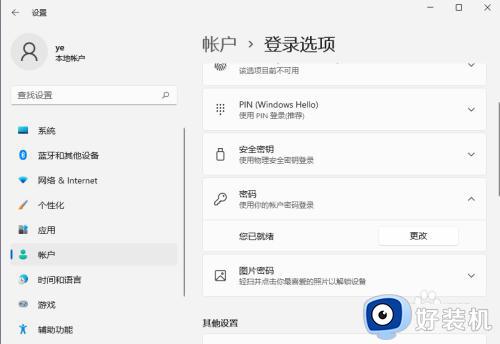
4、然后就进行密码修改即可。
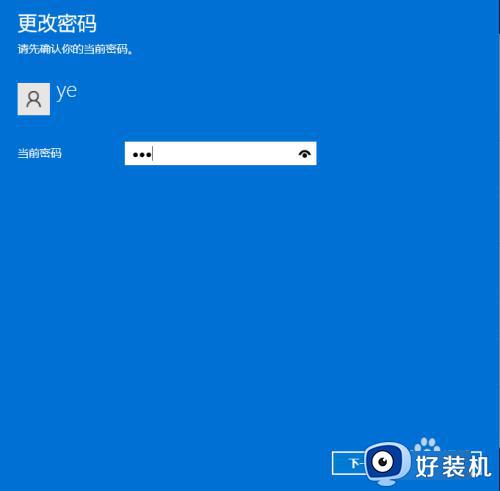
上述就是小编给大家带来的win11登陆账号密码设置教程了,如果你也有相同需要的话,可以按照上面的方法来操作就可以了,希望本文能够对大家有所帮助。


































